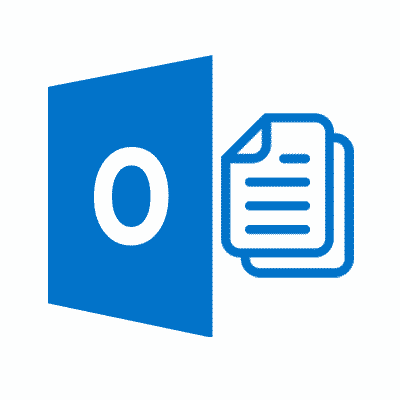Innehållsförteckning:
- Migrera Outlook data till en ny dator
- PST Format för lagring av alla Outlook Data
- Allmän Beskrivning och användning
- Hur man överför PST-filer till en ny dator
- OST Format för datalagring
- Allmän Beskrivning och användning
- Hur att överföra data från OST-filer till en ny dator
Migrera Outlook data till en ny dator
När man talar om Outlook-data filöverföring till en ny dator är det bra att lära sig om de två typerna av filformat som utvecklats av Microsoft för att lagra Outlook-data. Medan dela många likheter, dessa två typer skiljer sig åt i sin omfattning och de produkter eller tjänster som de används.
PST Format för lagring av alla Outlook Data
Allmän Beskrivning och användning
I fall du inte använder Outlook med Microsoft Exchange Server (och använda en POP-konto istället), all data deponeras i en fil med PST förlängning (från Personal Storage tabell). Detta är en patentskyddad Microsoft format som används för att lagra olika typer av uppgifter: e-postmeddelanden med bilagor, kontakter, kalendrar, anteckningar, och uppgifter. PST-filer kan ha valfri storlek (även 50GB), så att de kan användas för att lagra data som väsentligt överstiger lagringskvoten erbjuds gratis (eller till ett pris) av e-postleverantörer (särskilt relevant för företagsanvändare).
Med tanke på att en PST-fil innehåller alla viktiga typer av information, det kan användas för arkivering Outlook-information från en given konto och kan fungera som en heltäckande ny dator överföring för ett Outlook datafil. Det är viktigt att komma ihåg dock att överföra en PST-fil, överför inte inställningarna för e-postkontot.
Hur man överför PST-filer till en ny dator
Säkerhetskopiera dina Outlook-data med hjälp av en PST-fil är ganska okomplicerad. Till exempel, i Outlook 2010:
- Klicka på fliken Arkiv, och i fönstret Outlook Alternativ som öppnar Klicka på Avancerat och sedan på Export
- i öppningen Import och exportguiden väljer att exportera till en fil och välj att exportera som en Outlook-datafil (.PST förlängning).
- sedan, välja de mappar som du vill säkerhetskopiera / export och klicka på Nästa
- Slutligen, Välj den plats där du vill spara säkerhetskopian (t.ex.. genom att bläddra manuellt till det), ge önskat namn till backup, bekräfta ditt val och klicka på Slutför.
Observera att hans operation kommer att exportera inte bara dina e-postmeddelanden och bilagor utan även kalendrar, kontakter, anteckningar, etc. men inte sådana metadata som mappegenskaper (behörigheter, visningar, Arkivera automatiskt inställningar), blockerade avsändare listor, meddelanderegler. Vilket antyds ovan, Du kan även exportera bara en del av de uppgifter (t.ex.. bara kontakter).
Om du känner att du behöver mer säkerhet, lägga till ett lösenord - Detta kommer sedan att krävas varje gång du startar programmet från Microsoft eller när du kommer att försöka få tillgång till backup. Beroende på vilken Outlook version, du kan behöva kontrollera du alternativet mappar Inkludera vid export.
Efter att säkerhetskopiera, kan du överföra Outlook PST-fil till en ny dator på något sätt passar dig (till exempel, ett flashminne). Nästa, importera PST backup i Outlook, gör följande:
- i den öppna kategorin fliken Arkiv, Klicka på Import - detta kommer att öppna guiden import och export
- Här bör du välja alternativet Importera från ett annat program eller en fil och ange platsen (antingen genom att förse banan eller genom att bläddra). Eftersom du normalt vill undvika dubbletter, i avsnittet Alternativ, Klicka på Importera inte dubbletter.
- Nästa, kan du välja mappar att importera - om du vill importera allt, välj det översta elementet i hierarkin (mappar skulle importeras automatiskt). Klicka på Slutför.
OST Format för datalagring
Allmän Beskrivning och användning
En OST-fil (Offline datalagring) kan ses som en tillfällig cache innehåller offline kopior av postlådeobjekt. Lagra data som OST tillåter användare att arbeta offline (visa innehåll offline, lägga till eller radera mappar, rörliga objekt mellan mappar, skapa meddelanden som skall sändas). När användaren går online, information som sparats i OST synkroniseras med servern.
Denna typ av fil vanligtvis skapas som användaren arbetar med Microsoft Exchange, Outlook.com, eller Office 365 konton - med dessa tjänster, meddelanden backas upp på e-postservern, så det är normalt ingen PST-fil finns på användarens dator. Med tanke på OST lagring, dessa är mindre lämpliga för överföring av information och kan ofta vara skadad eller otillgängliga (den senare kan hända, till exempel, Vid oavsiktlig radering av ett Outlook-konto).
Hur att överföra data från OST-filer till en ny dator
Som Microsoft uppger på sin supportwebbplats, är det omöjligt att överföra Outlook OST-filen till en ny dator direkt (OST återskapas automatiskt på ett nytt system eller när en ny e-postkonto läggs). Om du har möjlighet att backa upp den information som lagras i Outlook med hjälp av säkerhetskopiera / konvertera till en PST-fil, då anser dig lycklig. Det är också möjligt att överföra data som lagras i OST-filer direkt men lösningarna är mycket mer komplicerade och ibland riskfyllda.
För tidigare versioner av Outlook, du kan försöka att flytta OST med Outlook gränssnitt (processen är inte garanterat att vara helt felfri, men det är mycket sannolikt att ge goda resultat). Som, för nyare versioner av Outlook (2013, 2016), Detta är inte längre möjligt och även behövs mer komplicerade metoder.
Bland dem, en av de mer effektiva alternativ är att använda symboliska länkar - ett slags pseudo-fil som fungerar som en pekare (avancerad genväg) till en verklig fil. En symbolisk länk bevarar förlängning av fil det pekar på såväl sitt ursprungliga namn. Hela processen tricks systemet att tro att det manipulerar en annan fil från en annan plats. Det finns andra metoder tillgängliga (som att spela med registervärden) som kräver återskapa kontot.
Sist men inte minst, ett antal specialiserade appar från tredje part har utvecklats som maximerar chanserna för en sådan datamigrering, samtidigt återhämtar skadad kod, fastställande fel, automatisera processen, och göra livet lättare för användaren. Nu när du vet hur man överför Outlook fil till en ny dator kan du också använda det för att skapa regelbundna säkerhetskopior av dina data och för att flytta mellan olika e-tjänster eller till och med mellan olika operativsystem.